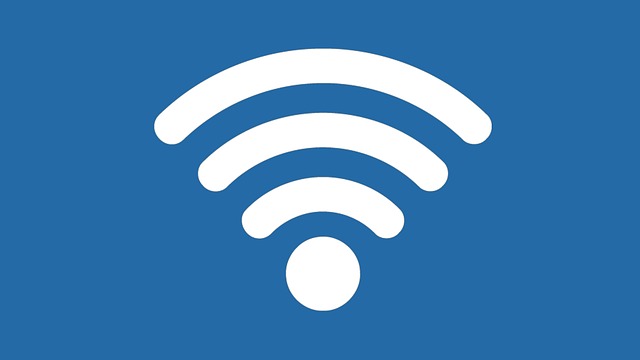Содержание
Wi-Fi позволяет всем вашим устройствам подключаться к Интернету без какого-либо физического соединения. Однако это удобство также сопряжено с риском безопасности. В отличие от физических кабелей, беспроводное подключение к Интернету легко взломать.
Зачем защищать свою сеть Wi-Fi?
Ну, если кто-то взломает вашу сеть Wi-Fi, он не только воспользуется пропускной способностью вашего Интернета (что приведет к снижению скорости и увеличению потребления данных). Но самое страшное это то, что кто-то, у кого есть нужные инструменты, также может видеть, что вы просматриваете в Интернете, красть пароли, контролировать вашу активность и даже отправлять поддельные электронные письма с вашего подключения, что может привести к тому, что правоохранительные органы выступят против вас.
В целом безопасность Wi-Fi имеет решающее значение, и в этой статье мы познакомим вас со всеми необходимыми шагами, которые можно предпринять для обеспечения безопасности вашего Wi-Fi. Итак, начнем?
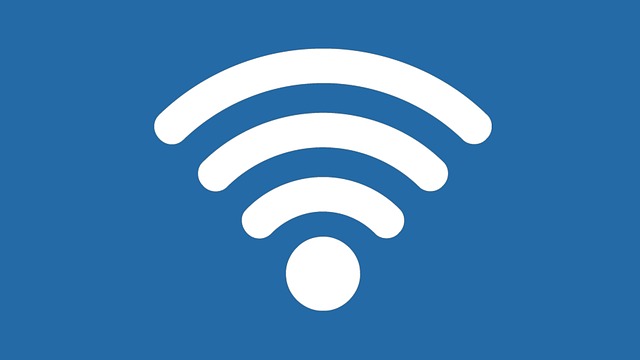
По теме: 5 способов выкинуть людей из вашей сети Wi-Fi
Прежде чем мы начнем?
Примечание. Каждый маршрутизатор имеет свой интерфейс с опциями, расположенными в разных областях, поэтому я не могу предоставить какие-либо универсальные инструкции, которые могли бы работать для всех маршрутизаторов. Хотя я сделаю все возможное, чтобы дать вам правильные советы, это подойдет для большинства маршрутизаторов.
Кроме того, в большинстве маршрутизаторов при внесении следующих изменений в настройки маршрутизатора; Ваш маршрутизатор может перезагрузиться, что приведет к отсутствию доступа в Интернет в течение нескольких секунд. Поэтому не делайте этого, если кто-то у вас дома выполняет важную работу в Интернете.
Как обезопасить свою сеть Wi-Fi
Шаг 1. Доступ к настройкам маршрутизатора
Невозможно управлять настройками Wi-Fi с помощью любого программного обеспечения для настольных компьютеров или мобильных устройств. Все действия, которые мы предпримем для обеспечения безопасности Wi-Fi, будут осуществляться на странице настроек вашего маршрутизатора.
Итак, откройте веб-браузер, введите IP-адрес маршрутизатора (обычно 192.168.1.1) в омнибоксе и нажмите Enter. Если вы не знаете IP-адрес или шлюз по умолчанию вашего маршрутизатора, прочтите этот пост, чтобы найти IP-адрес маршрутизатора на разных платформах.
Теперь при вводе IP-адреса маршрутизатора вам будет предложено ввести имя пользователя и пароль. Здесь введите имя пользователя «Администратор» и пароль «пароль». Если этот пароль не работает, попробуйте ввести «admin», «12345» или, возможно, название компании-маршрутизатора. Если ничего не помогает, позвоните в компанию-маршрутизатор или человеку, который настроил вашу сеть, и попросите учетные данные для входа. Вы также можете позвонить своему интернет-провайдеру, если он предоставил вам маршрутизатор.
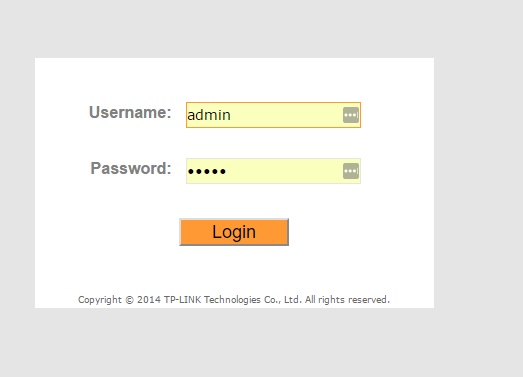
Шаг 2. Измените шифрование на WPA2
Самый популярный способ взлома Wi-Fi — угадать пароль из общедоступной базы данных или попробовать комбинацию всех английских символов. Такое программное обеспечение, как Aircrack-Нг и Ривер может взломать пароли WEP и WPA-PSK за несколько часов.
Итак, если вы все еще используете WEP, безопасность WPA или, что еще хуже, у вас открытое соединение Wi-Fi, то первое, что вам нужно сделать, это включить шифрование WPA2. Шифрование — единственный надежный способ помешать хакерам получить доступ к вашему маршрутизатору. Чтобы включить шифрование WPA2, зайдите в настройки маршрутизатора и найдите параметр «Безопасность беспроводной сети». Если вместо этого вы обнаружите опцию «Беспроводная связь», найдите где-нибудь внутри нее опцию «Безопасность».
Здесь вы должны увидеть раскрывающееся меню рядом с таким параметром, как «Сетевая аутентификация» или «Шифрование». Нажмите на него, и вы увидите список шифрования, которое вы можете использовать, выберите «WPA2». А пока вы этим занимаетесь, подумайте также о том, чтобы сменить пароль Wi-Fi на такой, который люди не смогут угадать.
Например, я не советую использовать сложный пароль, такой как ^55[@5(W^GR
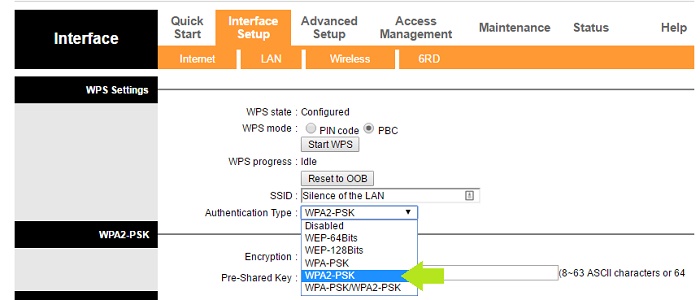
Меры безопасности, которые мы перечисляем ниже, всегда следует использовать в сочетании с шифрованием WPA2, поскольку это единственный способ по-настоящему защитить ваш Wi-Fi. Приведенные ниже методы просто затруднят хакерам доступ к вашему маршрутизатору. Эти методы не смогут защитить вас от атаки.
Шаг 3. Измените пароль маршрутизатора по умолчанию
Большинство людей придерживаются пароль роутера по умолчанию . Это плохая практика, потому что, если кто-то подключен к вашему Wi-Fi (это может быть друг, которому вы дали свой пароль), он также может легко получить доступ к настройкам маршрутизатора и изменить настройки по своему желанию. Фактически, они могут даже выйти из вашей собственной сети. Поэтому важно изменить имя пользователя и пароль маршрутизатора по умолчанию (если это разрешено).
Чтобы изменить пароль по умолчанию для маршрутизатора, войдите в веб-интерфейс маршрутизатора и найдите варианты изменения пароля администратора. Обычно это настройки обслуживания или общих. Некоторые маршрутизаторы позволяют менять только пароль, но не имя пользователя, а некоторые поддерживают разные учетные записи пользователей (например, пользователя, службу поддержки, администратора и т. д.). В любом случае обязательно измените пароль по умолчанию.
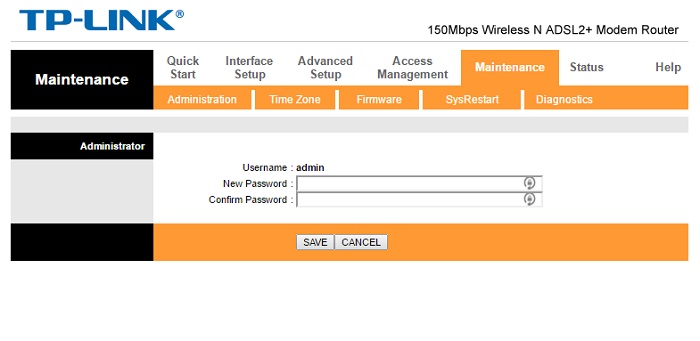 Шаг 4. Используйте фильтрацию MAC-адресов
Шаг 4. Используйте фильтрацию MAC-адресов
MAC-адрес (управление доступом к среде передачи) похож на постоянное имя устройства. Это набор буквенно-цифровых цифр (что-то вроде 1A-74-30-16-38-3B), уникальный для каждого устройства. Таким образом, вы можете использовать эти MAC-адреса, чтобы сообщить маршрутизатору, какие устройства являются доверенными, а какие нет.
В настройках маршрутизатора вы можете разрешить подключение к вашему Wi-Fi-соединению только определенным устройствам с помощью функции фильтра MAC-адресов, что еще больше ограничивает доступ неизвестных устройств к вашему Wi-Fi. Вы можете проверьте MAC-адрес вашего конкретного устройства прямо из его системы или также найти его в списке DHCP вашего маршрутизатора, при условии, что все устройства с поддержкой Wi-Fi подключены к маршрутизатор в этот момент.
Затем создайте список MAC-адресов всех ваших устройств и откройте параметр «Фильтр MAC-адресов» в настройках маршрутизатора, он должен находиться в разделе «Беспроводная связь». » вариант. Здесь включите фильтрацию Mac и нажмите «Добавить», чтобы добавить все MAC-адреса устройств, которым вы хотите разрешить подключение. Когда вы закончите, только добавленные устройства смогут подключиться к вашей Wi-Fi.
Фильтрация MAC-адресов — обычная практика в крупных организациях и офисах, которые работают с конфиденциальными данными. Однако имейте в виду, что MAC-адрес можно подделать с простым приложением как на настольном компьютере, так и на смартфоне. Так что не полагайтесь на него на 100 процентов.
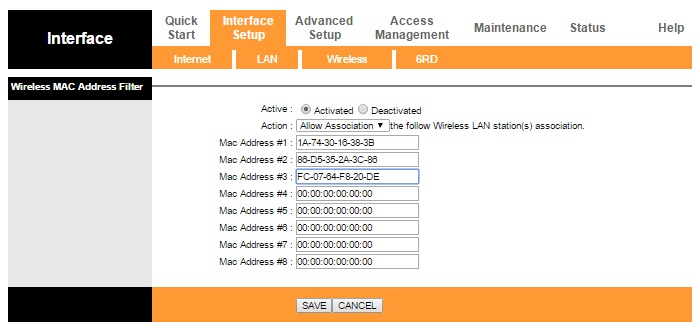
Шаг 5. Уменьшите радиус действия Wi-Fi
Если сигнал Wi-Fi выходит за пределы вашего дома, имеет смысл уменьшить дальность действия сигнала Wi-Fi.
Некоторые высококлассные маршрутизаторы имеют возможность контролировать мощность передачи. Перейдите на страницу дополнительных настроек маршрутизатора и найдите TX Power. Значение по умолчанию — 70 (0 означает отсутствие диапазона, а 100 означает самый высокий диапазон). В зависимости от ваших требований вы можете установить значение около 50. Однако маршрутизатор
Однако если ваш маршрутизатор не имеет возможности управлять мощностью передачи на программном уровне, вы можете сделать это на самом аппаратном уровне. Некоторые люди предлагают удалить одну антенну, чтобы уменьшить радиус действия Wi-Fi. И хотя это очень эффективно, оно может привести к необратимому повреждению карты передачи маршрутизатора. Лучший способ уменьшить мощность сигнала — поместить маршрутизатор в коробку из-под обуви или обернуть его антенны фольгой.
По теме: Улучшите свою сеть Wi-Fi с помощью старого маршрутизатора
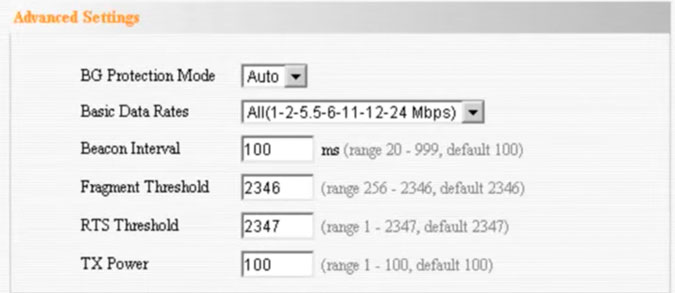
Шаг 6. Измените SSID по умолчанию
SSID — это имя вашей сети Wi-Fi. По умолчанию это либо номер модели маршрутизатора (например, TP-Link WR740N), либо некоторые люди предпочитают называть свое имя Wi-Fi именем члена своей семьи (например, Ravi). Шарма).
И то, и другое — неправильная практика, поскольку, если хакер знает, какую модель маршрутизатора вы используете, он легко просматривает онлайн-документацию маршрутизатора и обнаруживает некоторую уязвимость. Аналогичным образом, если вы используете имя Wi-Fi, которое можно использовать для вашей личной идентификации, хакер узнает, кто вы. Кроме того, поскольку вы не удосужились изменить имя SSID, скорее всего, вы не изменили и другие настройки по умолчанию, что делает вас легкой мишенью среди остальных.
Чтобы изменить SSID или имя Wi-Fi, откройте страницу настроек маршрутизатора, найдите параметр Беспроводная связь , а затем SSID. Обычно он находится рядом с опцией смены пароля на большинстве маршрутизаторов. Хорошее имя для Wi-Fi — это что-то общее (у меня – «Свободный Интернет»). Бонусный балл, если вы сможете придумать что-нибудь креативное и забавное.
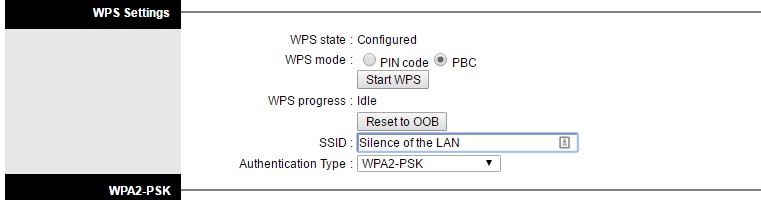
Шаг 7. Скройте трансляцию SSID
По умолчанию ваш маршрутизатор будет постоянно транслировать ваш SSID (или имя Wi-Fi), чтобы вы могли легко найти и подключить к нему свои устройства. Но знаете ли вы, что вы также можете подключиться к Wi-Fi, если отключите трансляцию SSID.
Вы можете отключить вещание SSID, чтобы люди даже не знали, что вокруг них есть соединение Wi-Fi, когда откроют настройки Wi-Fi на своих устройствах. В настройках маршрутизатора вы найдете опцию «Отключить SSID» или «Скрыть точку доступа» в разделе «Беспроводная сеть», которую можно использовать для отключения SSID.
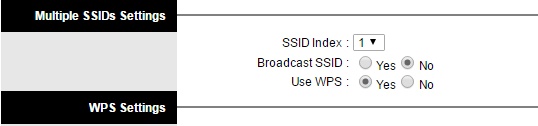
После отключения вам придется вручную вводить SSID на вашем устройстве при подключении, поэтому запомните SSID, прежде чем делать это. Имейте в виду, что хакеры могут использовать инструмент SSID Sniffer, чтобы легко увидеть SSID, даже если он не транслируется.
Некоторые продвинутые маршрутизаторы позволяют создавать более одного SSID, например, один для гостей, а другой для обычных пользователей. Итак, если вам нужна дополнительная безопасность и ваш маршрутизатор также поддерживает более одного имени сети Wi-Fi, вы можете использовать фиктивный SSID , чтобы поймать хакера, скрывая при этом настоящий. Однако делайте это только в том случае, если вы знаете, что делаете.
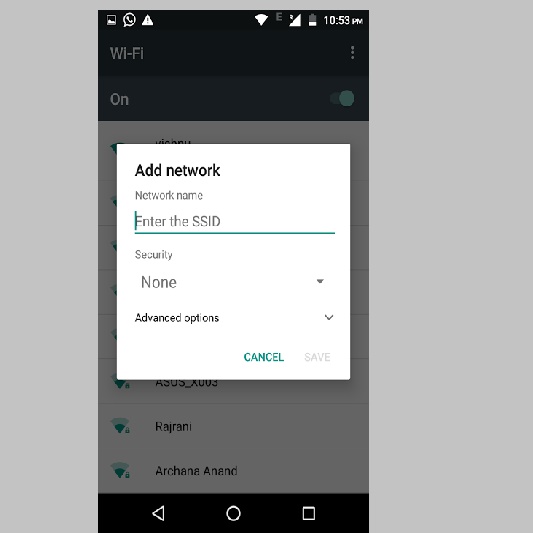
Шаг 8. Используйте VPN
Любой, кто подключен к вашей сети Wi-Fi, сможет легко увидеть что просматривают другие люди на своем компьютере. А если они хорошо разбираются в компьютерах, они могут даже украсть ваш пароль, когда вы заходите на менее безопасные веб-сайты, используя инструменты перехвата пакетов, такие как Wireshark и т. д.
Итак, если вы оказались в ситуации, когда вашим Wi-Fi пользуется кто-то, кому вы не доверяете, но при этом не можете попросить его не использовать ваше Wi-Fi-соединение; то вы также можете использовать хороший VPN-сервис , чтобы скрыть свою активность. VPN зашифрует всю вашу активность и сделает невозможным для кого-либо увидеть, что вы делаете. Однако некоторые банковские сайты плохо реагируют на VPN, имейте это в виду.
По теме: Что такое VPN и почему вам следует его использовать?
Шаг 9. Храните маршрутизатор Wi-Fi в безопасном месте
Я почти уверен, что большинство из вас об этом не знают. Но знаете ли вы, что большинство маршрутизаторов имеют эту функцию, с помощью которой любой может подключиться к сети Wi-Fi, просто нажав одну кнопку на маршрутизаторе и своих устройствах?
Эта функция называется — WPS или Push’n’Connect (я уверен, вы о ней слышали), и в наши дни она присутствует в большинстве маршрутизаторов. Если вы посмотрите на заднюю часть маршрутизатора, вы увидите небольшую кнопку (часто рядом с портами локальной сети или кнопкой сброса) с надписью WPS. Сейчас некоторые устройства Wi-Fi не имеют интерфейса, в который можно было бы ввести пароль Wi-Fi (например, ретрансляторы Wi-Fi), и именно здесь может пригодиться кнопка WPS. Просто нажмите кнопку WPS на обоих устройствах одновременно, и они подключатся. Нет необходимости вводить пароль Wi-Fi.
Обычно это удобная функция, но если вы держите маршрутизатор вне поля зрения, хакер может воспользоваться социальной инженерией, получить доступ к вашему дому и нажать кнопку, чтобы подключить свой смартфон к вашему Wi-Fi. сеть. Я знаю, это похоже на какой-то эпизод из «Мистера Робота», но зачем рисковать. Почему бы не установить маршрутизатор высоко на стене. Кстати, это также хорошо для покрытия сети.
Посмотрите следующее видео о том, как подключиться к * какой-либо сети Wi-Fi без пароля .
Связанное: Узнайте, кто ворует ваш Wi-Fi Интернет
Шаг 10. Последнее средство
Если вы слишком параноик, вы можете вообще отключить соединение Wi-Fi и начать пользоваться Интернетом на своем компьютере с помощью кабеля Ethernet. Да, это не очень хороший совет по безопасности Wi-Fi, но это хорошее решение, если вы не хотите рисковать. Параметр отключения Wi-Fi должен находиться в разделе «Основные» или «Основные» заголовка «Беспроводная связь». Это полностью отключит Wi-Fi и все связанные с ним риски, но вам придется подключиться к маршрутизатору напрямую с помощью кабеля Ethernet.
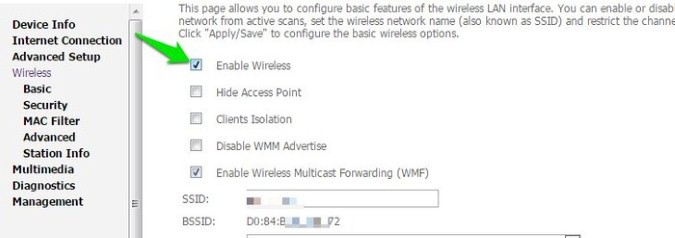
Подведение итогов
Шифрование вашего Wi-Fi с помощью шифрования WPA2 — лучший способ его защиты, но вы также можете следовать другим советам, перечисленным здесь, чтобы еще больше затруднить хакерам доступ к вашему маршрутизатору и его взлом. Однако имейте в виду, что вы также потеряете некоторое удобство, если воспользуетесь этими советами по безопасности. Например, если вы включите фильтрацию MAC-адресов, вам придется перенастраивать настройки маршрутизатора каждый раз, когда вы захотите подключить новое устройство к Wi-Fi.
А если вы обнаружите, что кто-то крадет ваш Wi-Fi, вы можете либо противостоять ему лично (не рекомендуется, если он больше вас по размеру), либо лучше просто выкинь их из своей сети с помощью простого приложения. Подробности смотрите в следующем видео.
Мы что-то пропустили? Как защитить свою сеть Wi-Fi?
Если вы знаете какие-либо другие способы защиты Wi-Fi, поделитесь с нами в комментариях.